- Android ne s'allume pas
- Dead Android mémoire interne
- Écran noir Samsung
- Android endommagé par l'eau
- Continuer à redémarrer Samsung
- Coincé sur le logo Samsung
- Virus infecté Android
- Android s'est écrasé
- Déverrouiller l'écran brisé Android
- Récupération WhatsApp pour Samsung cassé
- Récupérer des photos SnapChat à partir d'Android cassé
- Gelé Android
Comment récupérer des vidéos à partir de téléphone Android endommagé par l'eau
 posté par Boey Wong / 26 janv.2021 09:00
posté par Boey Wong / 26 janv.2021 09:00J'ai vu quelqu'un se noyer dans la piscine. C'est tellement urgent que j'ai oublié que mon Samsung Galaxy S5 était dans ma poche et j'ai sauté dans l'eau et sauvé la personne qui se noyait. Existe-t-il un moyen de réparer un téléphone endommagé par l'eau ? Une vidéo commerciale stockée dans le téléphone est très importante pour moi. Comment puis-je le récupérer sur mon ordinateur ?
Vous n'êtes pas seul à avoir la même situation. Il est évident que lorsque quelque chose tombe dans l'eau, il s'éteint complètement et la même chose se produit sur les appareils Android. En fait, il y a des actions que vous devriez faire et ne pas faire après que le téléphone Android soit tombé dans l'eau. Voici la liste :

Ce que tu devrais faire:
- Sortez l'appareil immédiatement de l'eau.
- Éteignez l'appareil et retirez la batterie dès que possible.
- Retirez toutes les parties amovibles de l'appareil telles que la carte SD, la carte SIM, etc.
- Après avoir pris les mesures ci-dessus, conservez votre téléphone dans un emballage de riz scellé pour le sécher.
Ce que vous ne devriez pas faire :
- N'allumez pas l'appareil s'il est éteint après avoir été endommagé par l'eau.
- N'appuyez pas sur les touches si votre téléphone en est doté afin d'éviter que l'eau ne se répande sur d'autres composants.
- Ne secouez pas votre appareil au cas où de l'eau pénétrerait à nouveau dans les zones plus profondes.
- N'essayez jamais de retirer des pièces internes du téléphone telles que la carte mère.
- Ne chauffez pas votre appareil pour éviter un deuxième dommage pour l'appareil.
Si votre téléphone ne fonctionne toujours pas après tous les efforts, vous devez l'apporter à l'atelier de réparation pour le faire réparer. Avant de faire cela, je vous suggère de sauvegarder vos données à l'avance. Vous pouvez utiliser FoneLab Extraction de données de téléphones Android cassés qui peut analyser en profondeur les données d'un appareil Android endommagé par l'eau et récupérer des photos, des vidéos, des messages et des pièces jointes, des journaux d'appels, des contacts, etc. Il prend en charge presque tous les modèles Samsung, tels que le Samsung Galaxy S4 / S5 / S6 / S6, le Samsung Galaxy Note 3 / 4 / 5 et le Samsung Galaxy Tab. Vous pouvez avoir un essai gratuit en obtenant la version d'essai de ce programme maintenant.
Corrigez votre système Android gelé, bloqué, avec un écran noir ou un écran Android en mode normal ou Récupérez les données d'un téléphone Android ou d'une carte SD défectueux.
- Corrigez vos problèmes avec Android et récupérez les données du téléphone.
- Extrayez des contacts, des messages, WhatsApp, des photos, etc. à partir d'un appareil Android défectueux ou d'une carte mémoire.
- Les données du téléphone Android et de la carte SD sont disponibles.
Comment récupérer des vidéos d'un téléphone endommagé par l'eau
Étape 1 Téléchargez et installez le programme sur votre PC avec le lien ci-dessus. Ensuite, le programme se lancera automatiquement lorsqu'il aura été installé avec succès. Choisir Cassé Extraction de données du téléphone Android de l'interface.
Étape 2 Connectez votre Samsung Galaxy S5 à l’ordinateur à l’aide d’un câble USB. Cliquez sur Accueil Si vous restez sur un écran cassé, un écran noir ou un écran non réactif, vous ne pouvez pas entrer de mot de passe ni toucher à l'écran. Sinon, cliquez sur Fixer le dispositif.
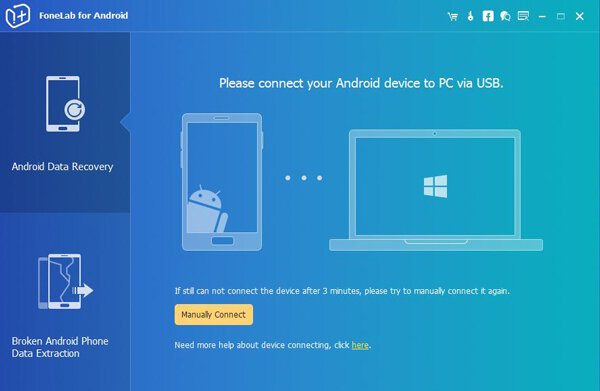
Étape 3 Assurez-vous de choisir les informations correctes de votre téléphone Samsung Galaxy, notamment le nom et le modèle de l'appareil. Puis clique Confirmer aller de l'avant.
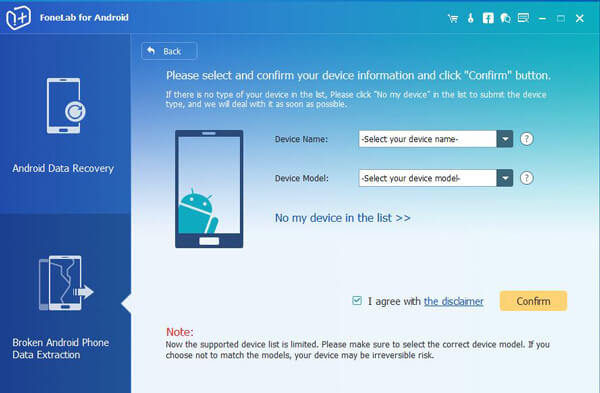
Étape 4 Cette étape amènera votre téléphone Samsung à entrer en mode de téléchargement. Suivez les instructions à l'écran pour entrer: éteindre le téléphone - maintenez simultanément enfoncés les boutons Volume + Domicile + Alimentation - appuyez sur le bouton Augmenter le volume, puis cliquez sur le bouton Accueil .
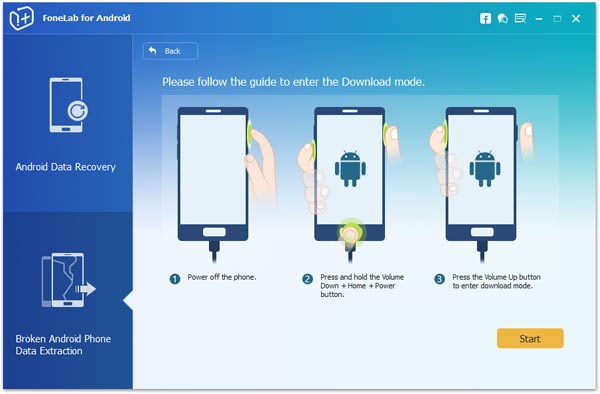
Étape 5 Le programme va scanner les données de votre téléphone. Une fois terminé, choisissez le type de fichier souhaité dans la colonne de gauche, puis cliquez sur Suivant.
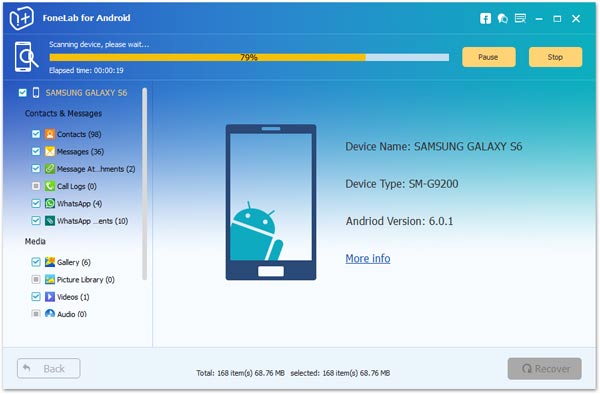
Étape 6 En cliquant Vidéos pour prévisualiser et marquer les éléments que vous souhaitez récupérer, puis cliquez sur Récupérer pour les sauvegarder sur votre ordinateur.
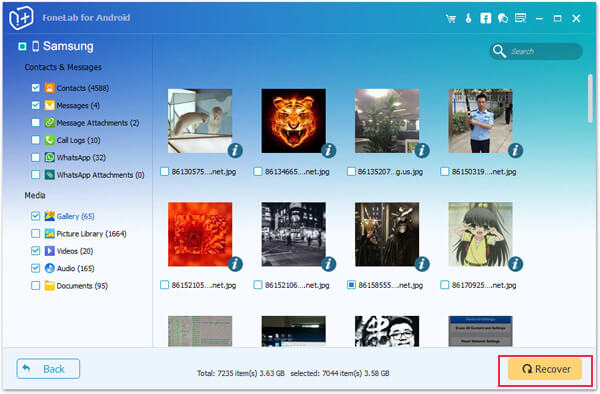
C'est tout le processus de restauration, super facile, non ? Le logiciel peut faire plus que vous ne pouvez l'imaginer, par exemple, il peut réparer la boucle de démarrage Android, réparer brique Android. en quelques clics, récupérer les données du téléphone mort, etc.
Corrigez votre système Android gelé, bloqué, avec un écran noir ou un écran Android en mode normal ou Récupérez les données d'un téléphone Android ou d'une carte SD défectueux.
- Corrigez vos problèmes avec Android et récupérez les données du téléphone.
- Extrayez des contacts, des messages, WhatsApp, des photos, etc. à partir d'un appareil Android défectueux ou d'une carte mémoire.
- Les données du téléphone Android et de la carte SD sont disponibles.
